Bạn gặp khó khăn khi in dữ liệu Excel quá rộng hoặc dài, khiến chúng bị tràn ra nhiều trang giấy? Đây là vấn đề thường gặp khi làm việc với bảng tính. Việc tìm hiểu cách in excel trong 1 trang giấy a4 không chỉ giúp bạn tiết kiệm giấy mà còn đảm bảo tài liệu được trình bày gọn gàng, chuyên nghiệp. Bài viết này sẽ hướng dẫn chi tiết các bước để bạn làm chủ kỹ thuật in này, giải quyết triệt để tình trạng in tràn trang.
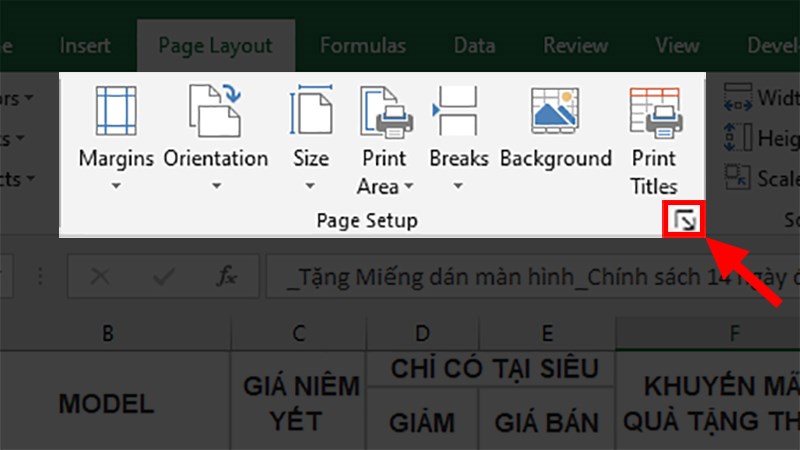
Tại sao bảng tính Excel lại bị tràn trang khi in?
Trước khi tìm hiểu cách in excel trong 1 trang giấy a4, điều quan trọng là phải hiểu tại sao hiện tượng tràn trang lại xảy ra. Mặc định, Excel sẽ chia bảng tính của bạn thành các trang in dựa trên kích thước giấy đã chọn và lề trang. Nếu bảng tính có quá nhiều cột hoặc quá nhiều hàng so với khả năng chứa của một trang giấy A4 theo hướng in (dọc hoặc ngang) và thiết lập lề hiện tại, dữ liệu sẽ tự động được chuyển sang các trang tiếp theo.
Các lý do phổ biến dẫn đến tình trạng này bao gồm:
- Bảng tính có quá nhiều cột, vượt quá chiều rộng in của trang A4.
- Bảng tính có quá nhiều hàng, vượt quá chiều dài in của trang A4.
- Kích thước lề trang quá lớn, làm giảm diện tích in hiệu quả.
- Cài đặt thu phóng (scaling) không phù hợp.
- Vùng in (Print Area) được thiết lập sai hoặc không được thiết lập.
- Cỡ chữ hoặc chiều rộng cột, chiều cao hàng quá lớn.
Việc hiểu rõ nguyên nhân giúp bạn lựa chọn phương pháp khắc phục hiệu quả nhất để in bảng tính Excel vừa vặn trên một trang giấy A4.
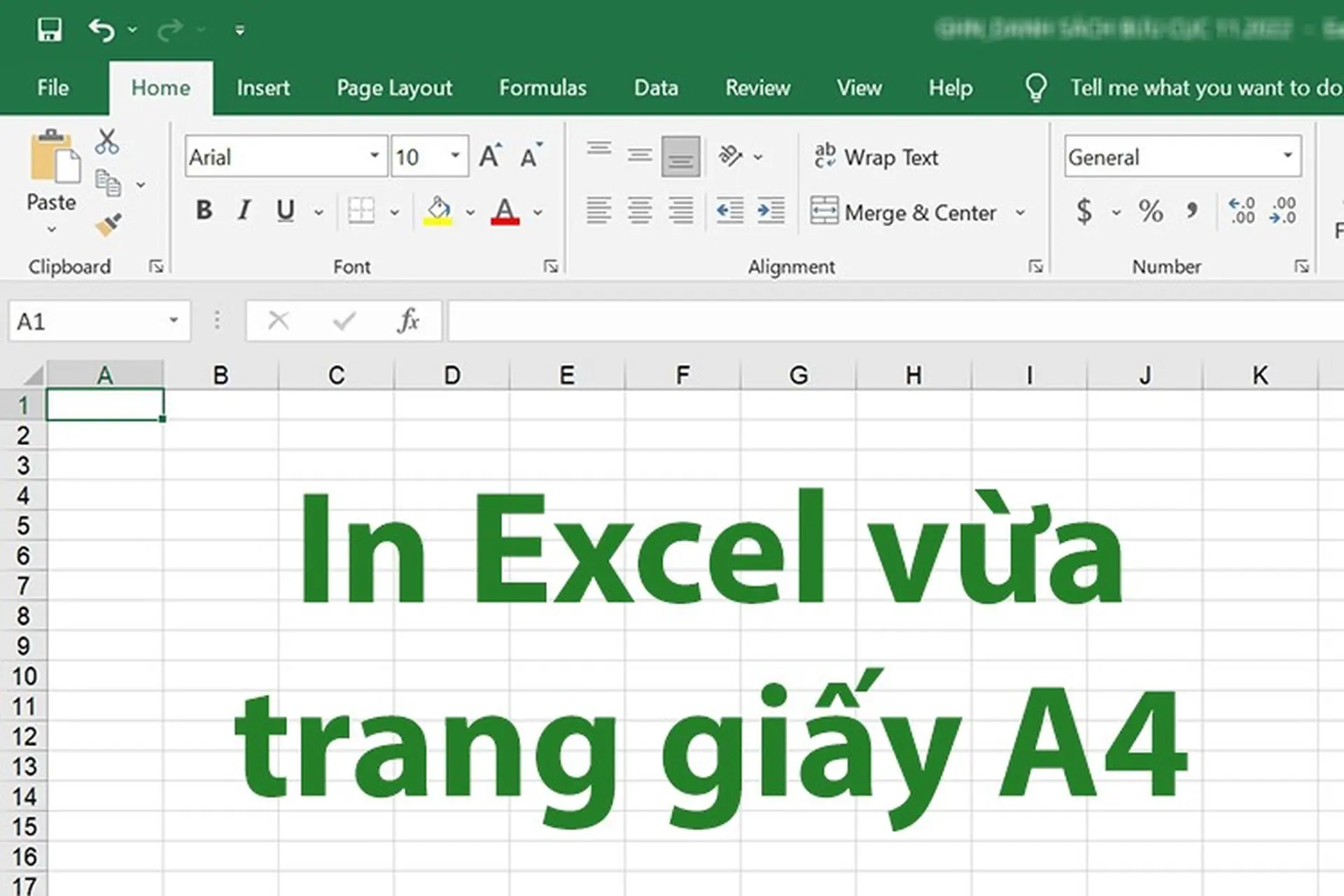
Các phương pháp chính để in Excel vừa 1 trang A4
Có nhiều cách để điều chỉnh bảng tính Excel sao cho vừa khít trong một trang giấy A4 khi in. Các phương pháp này thường tập trung vào việc thay đổi cài đặt trang hoặc điều chỉnh chính nội dung bảng tính. Dưới đây là những phương pháp phổ biến và hiệu quả nhất.
Cách tiếp cận nhanh nhất và thường được sử dụng để giải quyết vấn đề in tràn trang là sử dụng tính năng “Scale to Fit” (Thu phóng để vừa) trong cài đặt in của Excel. Đây là tùy chọn giúp Excel tự động điều chỉnh kích thước nội dung để vừa với số trang bạn mong muốn.
Sử dụng tùy chọn Scale to Fit (Thu phóng để vừa)
Đây là giải pháp đơn giản và nhanh chóng nhất để in excel trong 1 trang giấy a4. Tính năng Scale to Fit cho phép Excel tự động thu nhỏ hoặc phóng to nội dung của bạn để vừa với kích thước trang giấy đã chọn.
Các bước thực hiện như sau:
- Mở tệp Excel mà bạn muốn in.
- Vào tab “File” (Tệp).
- Chọn “Print” (In). Màn hình cài đặt in sẽ hiện ra, bao gồm cả bản xem trước.
- Tại mục “Settings” (Cài đặt), bạn tìm đến phần “Scaling” (Thu phóng). Mặc định thường là “No Scaling” (Không thu phóng).
- Nhấp vào mũi tên xổ xuống bên cạnh “No Scaling”.
- Chọn một trong các tùy chọn sau:
- Fit Sheet on One Page (Vừa trang tính trên một trang): Tùy chọn này sẽ thu nhỏ toàn bộ nội dung của bảng tính (cả chiều rộng và chiều dài) để vừa với một trang giấy duy nhất. Đây là lựa chọn lý tưởng nếu bạn muốn tất cả dữ liệu xuất hiện trên một trang A4, bất kể số cột và hàng ban đầu. Tuy nhiên, cần lưu ý rằng nếu bảng tính quá lớn, nội dung có thể bị thu nhỏ quá mức, khó đọc.
- Fit All Columns on One Page (Vừa tất cả các cột trên một trang): Tùy chọn này chỉ thu nhỏ chiều rộng của bảng tính để tất cả các cột được vừa trên một trang giấy theo chiều ngang. Chiều dài của bảng tính vẫn có thể kéo dài qua nhiều trang nếu có nhiều hàng. Tùy chọn này hữu ích khi bảng tính của bạn có nhiều cột nhưng không quá nhiều hàng.
- Fit All Rows on One Page (Vừa tất cả các hàng trên một trang): Ngược lại với tùy chọn trên, tùy chọn này chỉ thu nhỏ chiều dài của bảng tính để tất cả các hàng được vừa trên một trang giấy theo chiều dọc. Chiều rộng vẫn có thể tràn qua nhiều trang nếu có nhiều cột. Lựa chọn này phù hợp khi bảng tính của bạn có nhiều hàng nhưng ít cột.
Sau khi chọn tùy chọn phù hợp, hãy quan sát bản xem trước ở phía bên phải để kiểm tra kết quả. Nếu nội dung đã vừa ý và dễ đọc, bạn có thể tiến hành in. Phương pháp này rất nhanh và tiện lợi, đặc biệt cho các bảng tính không quá phức tạp.
Tùy chỉnh thủ công trong Page Setup
Đối với các trường hợp cần kiểm soát chi tiết hơn hoặc khi tùy chọn “Scale to Fit” tự động làm nội dung bị quá nhỏ, việc tùy chỉnh thủ công trong “Page Setup” (Thiết lập Trang) là cần thiết. Đây là cách để bạn điều chỉnh các yếu tố như lề, hướng giấy, kích thước giấy, và tỷ lệ thu phóng theo phần trăm cụ thể.
Để truy cập Page Setup, bạn có thể thực hiện theo các bước sau:
- Mở tệp Excel.
- Vào tab “File” -> “Print”.
- Tại cửa sổ cài đặt in, tìm và nhấp vào liên kết “Page Setup” (thường nằm ở dưới cùng của phần cài đặt).
Hoặc, bạn có thể vào tab “Page Layout” (Bố cục Trang) trên thanh ribbon và nhấp vào mũi tên nhỏ ở góc dưới bên phải của nhóm “Page Setup”.
Cửa sổ Page Setup sẽ xuất hiện với nhiều tab khác nhau:
Cài đặt trang (Page tab)
Tab này chứa các tùy chọn quan trọng nhất để điều chỉnh kích thước và hướng in:
- Orientation (Hướng): Chọn “Portrait” (Dọc) nếu bảng tính của bạn có nhiều hàng hơn cột và muốn in theo chiều dọc trang A4. Chọn “Landscape” (Ngang) nếu bảng tính có nhiều cột hơn hàng và muốn in theo chiều ngang trang A4. Việc chọn hướng giấy phù hợp là bước đầu tiên và quan trọng để in excel trong 1 trang giấy a4 hiệu quả.
- Scaling (Tỷ lệ):
- Adjust to: (Điều chỉnh theo) Bạn có thể nhập một tỷ lệ phần trăm cụ thể (ví dụ: 85%, 90%) để thu nhỏ hoặc phóng to bản in. Nếu bảng tính của bạn chỉ bị tràn một chút, giảm tỷ lệ xuống 90% hoặc 85% có thể đủ để làm nó vừa vặn mà không làm chữ quá nhỏ.
- Fit to: (Vừa với) Đây là tùy chọn tương tự như “Scale to Fit” đã nói ở trên, nhưng nằm trong cửa sổ Page Setup. Bạn có thể chỉ định bảng tính sẽ vừa với bao nhiêu trang theo chiều rộng (“pages wide by”) và bao nhiêu trang theo chiều dài (“tall”). Để in vừa 1 trang A4, bạn sẽ nhập “1” vào cả hai ô “pages wide by” và “tall”. Điều này tương đương với chọn “Fit Sheet on One Page” ở ngoài màn hình cài đặt in. Nếu chỉ muốn vừa chiều rộng trên 1 trang (chiều dài có thể nhiều trang), nhập “1” vào ô “pages wide by” và để trống hoặc nhập “auto” vào ô “tall”.
- Paper size (Kích thước giấy): Đảm bảo bạn đã chọn đúng kích thước giấy là “A4”. Nếu chọn sai kích thước, bản in sẽ không chính xác.
Cài đặt lề (Margins tab)
Lề trang cũng ảnh hưởng đáng kể đến diện tích in. Lề quá rộng sẽ khiến dữ liệu bị đẩy sang trang khác.
- Bạn có thể điều chỉnh kích thước lề trên (Top), dưới (Bottom), trái (Left), phải (Right) theo ý muốn. Giảm lề có thể tạo thêm không gian cho nội dung bảng tính.
- Mục “Center on page” (Căn giữa trên trang) cho phép bạn căn giữa bảng tính theo chiều ngang (Horizontally) và/hoặc chiều dọc (Vertically) trên trang in. Việc căn giữa giúp bản in trông cân đối và chuyên nghiệp hơn, đặc biệt khi bảng tính không chiếm trọn cả trang.
Cài đặt Header/Footer (Header/Footer tab)
Tab này cho phép bạn thêm thông tin vào phần đầu trang (Header) và cuối trang (Footer) của bản in, chẳng hạn như số trang, ngày in, tên tệp, hoặc tiêu đề tùy chỉnh. Mặc dù không trực tiếp giúp in excel trong 1 trang giấy a4, việc sử dụng Header/Footer hợp lý có thể giúp tài liệu của bạn trông chuyên nghiệp và dễ theo dõi hơn.
Cài đặt Sheet (Sheet tab)
Tab Sheet chứa các tùy chọn in nâng cao:
- Print area (Vùng in): Bạn có thể chỉ định một vùng dữ liệu cụ thể trong bảng tính để in. Nếu bạn chỉ muốn in một phần của bảng tính, việc thiết lập vùng in sẽ giúp loại bỏ dữ liệu không cần thiết và có thể giúp phần muốn in vừa vặn hơn trên trang A4.
- Print Titles (Tiêu đề lặp lại): Tùy chọn này cho phép bạn lặp lại một hàng (Rows to repeat at top) hoặc một cột (Columns to repeat at left) trên mỗi trang in. Điều này rất hữu ích khi bảng tính của bạn có nhiều trang và bạn muốn tiêu đề cột hoặc hàng luôn hiển thị để dễ đọc.
- Các tùy chọn in khác: Gridlines (Đường kẻ ô), Row and column headings (Tiêu đề hàng và cột), Black and white (Đen trắng), Draft quality (Chất lượng nháp).
Việc kết hợp các cài đặt trong Page Setup (đặc biệt là Orientation, Scaling, và Margins) cho phép bạn kiểm soát chặt chẽ hơn cách bảng tính được trình bày trên giấy A4, giúp bạn dễ dàng đạt được mục tiêu in vừa một trang.
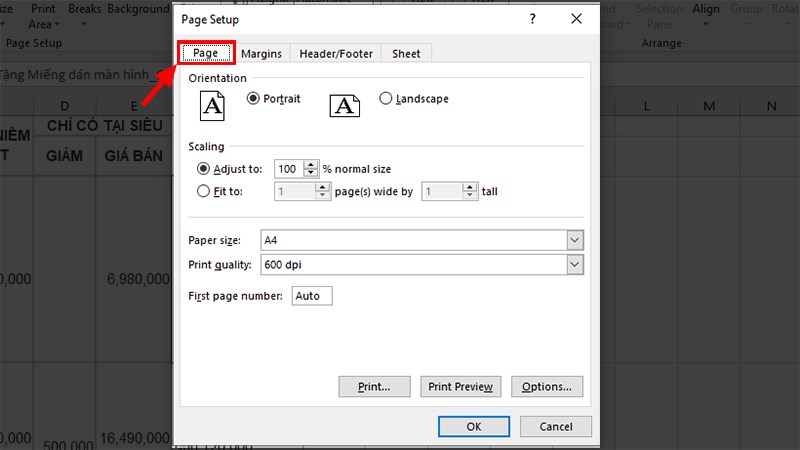
Chọn Vùng In (Print Area) hiệu quả
Thiết lập vùng in (Print Area) là một kỹ thuật hữu ích để chỉ định chính xác phần nào của bảng tính bạn muốn in. Đôi khi, bảng tính của bạn chứa nhiều dữ liệu hoặc ghi chú không liên quan đến báo cáo chính. Bằng cách chỉ định vùng in, bạn loại bỏ phần thừa và chỉ tập trung vào dữ liệu cần thiết, điều này có thể giúp phần dữ liệu chính dễ dàng in excel trong 1 trang giấy a4 hơn hoặc ít nhất là thu hẹp số trang in.
Các bước để thiết lập vùng in:
- Trong bảng tính Excel, sử dụng chuột để chọn phạm vi ô chứa dữ liệu mà bạn muốn in.
- Vào tab “Page Layout” (Bố cục Trang).
- Trong nhóm “Page Setup” (Thiết lập Trang), nhấp vào “Print Area” (Vùng in).
- Chọn “Set Print Area” (Thiết lập Vùng in).
Một đường nét đứt sẽ xuất hiện xung quanh vùng bạn đã chọn, chỉ ra rằng đây là vùng sẽ được in. Khi bạn vào “File” -> “Print”, chỉ có dữ liệu trong vùng đã thiết lập này mới được hiển thị trong bản xem trước và được in ra giấy.
Để xóa vùng in đã thiết lập, bạn thực hiện lại các bước 1-3 và chọn “Clear Print Area” (Xóa Vùng in).
Sử dụng vùng in cùng với các tùy chọn Scale to Fit hoặc Page Setup sẽ cung cấp cho bạn khả năng kiểm soát tối đa đối với bản in của mình. Bạn có thể kết hợp việc thu nhỏ dữ liệu trong vùng in đã chọn để đảm bảo nó vừa vặn trên một trang A4 duy nhất.
Xem trước khi in (Print Preview) – Bước không thể bỏ qua
Sau khi đã thực hiện các cài đặt in (Scale to Fit, Page Setup, Print Area), bước cực kỳ quan trọng là xem trước bản in (Print Preview). Đây là cơ hội cuối cùng để bạn kiểm tra xem các thiết lập đã hoạt động đúng như mong muốn hay chưa trước khi lãng phí mực và giấy.
Khi bạn vào “File” -> “Print”, Excel sẽ hiển thị bản xem trước ở phía bên phải màn hình. Hãy dành thời gian kiểm tra kỹ lưỡng:
- Nội dung đã được hiển thị đầy đủ và không bị cắt xén chưa?
- Tất cả các cột và hàng cần thiết đã nằm trên một trang (nếu bạn muốn in vừa 1 trang)?
- Kích thước chữ có đủ lớn để đọc không?
- Lề trang đã hợp lý chưa?
- Số trang in là bao nhiêu (kiểm tra ở góc dưới bên trái của màn hình xem trước)? Nếu bạn muốn in vừa 1 trang A4, số trang phải là “1 of 1”.
Nếu bản xem trước chưa đúng ý, bạn có thể quay lại các cài đặt ở phần “Settings” (bên trái màn hình xem trước) hoặc nhấp vào “Page Setup” để điều chỉnh thêm. Quá trình xem trước, điều chỉnh, rồi lại xem trước nên được lặp lại cho đến khi bạn hoàn toàn hài lòng với kết quả hiển thị. Print Preview là công cụ không thể thiếu để đảm bảo bạn in excel trong 1 trang giấy a4 thành công.
Các mẹo tối ưu bảng tính trước khi in
Bên cạnh việc sử dụng các tùy chọn cài đặt in của Excel, việc chuẩn bị và tối ưu hóa nội dung bảng tính trước khi in cũng đóng vai trò quan trọng giúp dữ liệu dễ dàng vừa vặn trên trang A4 hơn.
Dưới đây là một số mẹo hữu ích:
- Điều chỉnh chiều rộng cột và chiều cao hàng: Giảm bớt khoảng trắng không cần thiết bằng cách điều chỉnh chiều rộng cột và chiều cao hàng sao cho vừa với nội dung. Nhấp đúp vào đường phân cách giữa các tiêu đề cột/hàng sẽ tự động điều chỉnh kích thước cho vừa với dữ liệu dài nhất/cao nhất.
- Giảm cỡ chữ (Font Size): Nếu nội dung vẫn bị tràn sau khi đã thử các cách trên, bạn có thể cân nhắc giảm cỡ chữ của toàn bộ hoặc một phần dữ liệu. Tuy nhiên, hãy cẩn trọng để đảm bảo chữ vẫn đủ lớn để đọc.
- Ẩn các cột hoặc hàng không cần thiết: Nếu bảng tính chứa các cột hoặc hàng tạm thời, dữ liệu trung gian hoặc không cần thiết cho bản in cuối cùng, bạn có thể ẩn chúng đi. Chọn các cột/hàng cần ẩn, nhấp chuột phải và chọn “Hide” (Ẩn). Điều này giúp giảm kích thước tổng thể của bảng tính.
- Xóa các hàng hoặc cột trống: Đôi khi, có những hàng hoặc cột trống không chủ ý nằm xa dữ liệu chính, khiến Excel hiểu nhầm rằng bảng tính lớn hơn thực tế và dẫn đến tràn trang. Hãy kiểm tra và xóa bỏ chúng.
- Sử dụng Text Wrapping (Xuống dòng tự động): Đối với các ô chứa nội dung văn bản dài, thay vì kéo rộng cột, bạn có thể sử dụng tính năng “Wrap Text” (trong tab Home, nhóm Alignment). Tính năng này sẽ tự động xuống dòng nội dung trong ô, làm tăng chiều cao hàng nhưng giữ nguyên chiều rộng cột, giúp tiết kiệm không gian ngang.
- Kiểm tra và loại bỏ Page Break thừa: Đôi khi, các ngắt trang thủ công (Page Break) không mong muốn có thể gây ra các trang in trống hoặc ngắt dữ liệu không hợp lý. Chuyển sang chế độ xem “Page Break Preview” (trong tab View, nhóm Workbook Views) để kiểm tra và kéo các đường ngắt trang về đúng vị trí hoặc xóa chúng đi.
Kết hợp các mẹo tối ưu hóa nội dung với việc sử dụng thành thạo các cài đặt in sẽ giúp bạn dễ dàng đạt được mục tiêu in excel trong 1 trang giấy a4 một cách hiệu quả và chuyên nghiệp nhất.
So sánh các phương pháp: Scale to Fit vs. Tùy chỉnh thủ công
Việc lựa chọn giữa sử dụng “Scale to Fit” tự động và tùy chỉnh thủ công trong “Page Setup” phụ thuộc vào độ phức tạp của bảng tính và mức độ kiểm soát bạn muốn có đối với bản in.
Scale to Fit (Ví dụ: Fit Sheet on One Page):
- Ưu điểm: Rất nhanh chóng và đơn giản. Chỉ cần một vài cú nhấp chuột là xong.
- Nhược điểm: Ít kiểm soát. Excel tự động tính toán tỷ lệ thu phóng. Nếu bảng tính rất lớn, nội dung có thể bị thu nhỏ quá mức, khó đọc. Không thể điều chỉnh lề hoặc căn giữa cùng lúc một cách linh hoạt như Page Setup.
Tùy chỉnh thủ công trong Page Setup:
- Ưu điểm: Kiểm soát hoàn toàn các yếu tố in như tỷ lệ phần trăm thu phóng cụ thể, hướng giấy, lề, căn giữa, vùng in, tiêu đề lặp lại… Cho phép điều chỉnh chính xác hơn để đạt được bản in tối ưu về cả việc vừa trang và độ dễ đọc.
- Nhược điểm: Mất nhiều thời gian hơn để thiết lập, đặc biệt nếu bạn chưa quen với các tùy chọn. Đòi hỏi phải thử nghiệm và xem trước nhiều lần để có được kết quả ưng ý.
Khi nào nên dùng phương pháp nào?
- Sử dụng Scale to Fit khi bảng tính của bạn tương đối đơn giản, chỉ bị tràn một chút hoặc bạn không quá quan tâm đến tỷ lệ thu nhỏ chính xác, chỉ cần nó vừa trong 1 trang. Đây là lựa chọn tốt cho các bản in nhanh.
- Sử dụng Tùy chỉnh thủ công trong Page Setup khi bảng tính phức tạp hơn, bạn muốn kiểm soát chính xác tỷ lệ thu phóng để đảm bảo chữ không bị quá nhỏ, hoặc bạn cần kết hợp với việc điều chỉnh lề, căn giữa hay thiết lập vùng in. Đây là lựa chọn cho các bản in quan trọng, cần độ chính xác và chuyên nghiệp cao.
Trong nhiều trường hợp, cách hiệu quả nhất là bắt đầu bằng “Scale to Fit” để xem kết quả sơ bộ. Nếu bản in trông ổn, bạn xong. Nếu chữ quá nhỏ hoặc cần điều chỉnh thêm, hãy chuyển sang tùy chỉnh trong Page Setup để tinh chỉnh.
Xử lý các lỗi thường gặp khi in Excel tràn trang
Ngay cả khi đã áp dụng các phương pháp trên, đôi khi bạn vẫn có thể gặp phải một số vấn đề khi cố gắng in excel trong 1 trang giấy a4 hoặc khi xử lý các bảng tính lớn.
Một số lỗi thường gặp và cách khắc phục:
- In ra trang trắng không chứa dữ liệu: Lỗi này thường do vùng in (Print Area) được thiết lập bao gồm cả các ô trống hoặc các Page Break thủ công không đúng vị trí. Hãy kiểm tra lại và xóa vùng in nếu không cần thiết, hoặc điều chỉnh các ngắt trang trong chế độ Page Break Preview. Đôi khi, cũng có thể do máy in gặp vấn đề hoặc driver máy in lỗi thời.
- Dữ liệu bị cắt mất ở cạnh trang: Điều này xảy ra khi các cài đặt Scaling hoặc Print Area chưa đủ để thu nhỏ nội dung hoặc lề trang quá hẹp so với nội dung. Kiểm tra lại tùy chọn “Fit Sheet on One Page” hoặc điều chỉnh tỷ lệ phần trăm thu phóng trong Page Setup. Cũng có thể cần điều chỉnh lề trang rộng hơn một chút.
- Tỷ lệ thu phóng áp dụng sai hoặc không có tác dụng: Đảm bảo bạn đã chọn đúng tùy chọn Scaling trong cửa sổ Print Settings hoặc tab Page của Page Setup. Đôi khi, việc lưu và mở lại tệp Excel có thể giải quyết các trục trặc nhỏ.
- Định dạng bị thay đổi khi in: Font chữ, màu sắc, đường viền có thể hiển thị khác so với trên màn hình. Điều này ít liên quan đến việc in vừa trang, nhưng có thể do cài đặt máy in (ví dụ: in đen trắng) hoặc sự khác biệt giữa hiển thị trên màn hình và bản in.
- Tệp quá lớn, xử lý chậm: Bảng tính quá phức tạp với nhiều công thức, định dạng có điều kiện hoặc đối tượng đồ họa có thể làm chậm quá trình xem trước và in. Cân nhắc tối ưu hóa bảng tính bằng cách xóa bớt các định dạng không cần thiết hoặc công thức phức tạp nếu có thể.
Để có trải nghiệm in ấn tốt nhất, việc sở hữu một chiếc máy in phù hợp và thiết lập đúng cách là rất quan trọng. Để đảm bảo hiệu suất in ấn tối ưu cho mọi tài liệu, bao gồm cả bảng tính Excel phức tạp, việc đầu tư vào thiết bị chất lượng là cần thiết. Bạn có thể tham khảo các giải pháp máy tính và thiết bị in ấn chuyên nghiệp tại maytinhgiaphat.vn. Kiểm tra driver máy in cũng là một bước khắc phục sự cố in ấn cơ bản.
Lợi ích của việc in Excel gọn gàng trong 1 trang A4
Việc thành thạo cách in excel trong 1 trang giấy a4 mang lại nhiều lợi ích thiết thực cho công việc và học tập của bạn.
Những lợi ích này bao gồm:
- Tiết kiệm giấy và mực in: Thay vì in một bảng tính lớn tràn ra nhiều trang không cần thiết, việc thu gọn vào một trang giúp giảm đáng kể lượng giấy và mực tiêu thụ, góp phần bảo vệ môi trường và tiết kiệm chi phí.
- Tài liệu chuyên nghiệp và dễ đọc: Một bản in gọn gàng trên một trang duy nhất thường chuyên nghiệp hơn nhiều so với bản in bị ngắt quãng hoặc dữ liệu bị phân tán trên nhiều trang. Người đọc có thể dễ dàng theo dõi toàn bộ thông tin mà không cần lật qua lật lại nhiều trang.
- Thuận tiện cho việc chia sẻ và lưu trữ: Tài liệu trên một trang duy nhất dễ dàng chia sẻ qua email, lưu trữ dưới dạng PDF hoặc đính kèm vào các báo cáo khác.
- Tăng hiệu quả làm việc: Khi bạn biết cách kiểm soát đầu ra bản in, bạn sẽ dành ít thời gian hơn để vật lộn với các vấn đề định dạng và có thể tập trung vào nội dung của bảng tính.
Việc áp dụng linh hoạt các phương pháp Scale to Fit, Page Setup, thiết lập Print Area và xem trước bản in sẽ giúp bạn tối ưu hóa quy trình in ấn Excel và tạo ra những tài liệu chất lượng cao.
Việc thành thạo cách in excel trong 1 trang giấy a4 là kỹ năng hữu ích giúp bạn xử lý tài liệu chuyên nghiệp hơn. Bằng cách sử dụng hiệu quả các tùy chọn Scale to Fit, Page Setup, thiết lập Print Area và xem trước bản in, bạn có thể dễ dàng điều chỉnh bảng tính của mình để vừa vặn trên một trang giấy, tiết kiệm tài nguyên và trình bày thông tin rõ ràng. Hy vọng những hướng dẫn chi tiết này từ maytinhgiaphat.vn sẽ giúp bạn in ấn Excel thành công mọi lúc.